【2025年】DVDフォーマットとは・必要性・やり方・できない時の対処法!

フォーマットって一言に言うと、ファイル形式や書式設定などの「型(規格)」を思いがちでしょうか。
実に、「フォーマットする」といった動詞のような使われ方をしている場合は、記憶媒体からデジタルデータを初期化するという意味を持ちます。
今回の記事では、DVDフォーマットとは何か?DVDをフォーマットする方法についてご紹介します。
目次
(1)DVDをフォーマットすることって何か?
(2)DVDをフォーマットしないとどうなる?
(3)Windows10/11でDVDをフォーマットする方法
(4)DVDがフォーマットできない時の対処法
(1)DVDをフォーマットすることって何か?
DVDフォーマットとは、DVDディスク上でデジタルデータを消去して、新しいデータを書き込むための準備を行うプロセスです。ここで、単純に「初期化する」という認識で問題ありません。
購入したDVDを使うには、最初に使える状態にするためフォーマットが必要です。
だが、DVDのディスクには様々な形式・種類があるが、フォーマットの可否を確認しておく必要があります。
- フォーマット可能なもの
- ➊. DVD-RW
- ➋. DVD+RW
- ➌. DVD-RAM
- フォーマット不可なもの
- ➊. DVD-R
- ➋. DVD+R
- ➌. DVD-ROM
また、フォーマット形式には2種類あります。簡単に言えば、バックアップ用として何回も書き換える場合には「ライブファイルシステム形式」、永久保存しておきたい写真や動画には「マスター形式」というように、用途に合わせ使い分けてください。
(2)DVDをフォーマットしないとどうなる?
ぶっちゃけ、DVDをフォーマットしないと新しいデータを書き込むことは通常できません。
フォーマットは、新しいデータをディスクに書き込むために重要な一環です。フォーマットをすることで、ディスク上の適切なファイルシステムを設定して、ディスクの利用可能な領域を確保することができます。それによって、はじめてDVDが記録媒体として使用可能になるわけですね。
DVD-RWは最初からフォーマットされているものがほとんどなので、基本的にはフォーマットを行う必要はありません。データを保存しているDVD-RWのデータを削除して新しくデータを保存できるようにするには、フォーマットを行い初期化する必要があります。
例えば、録画したデジタル放送の番組を、DVDディスクに記録しようとすると、「フォーマット(初期化)を行いますか?」ってレコーダーに聞かれることがあります。
一方、既存のデータをフォーマットせずにディスクを捨てる場合、他の人がそのデータにアクセスできるリスクがあります。特に個人情報や機密情報を含むデータの場合、情報漏れのリスクを回避するためには、フォーマットを行っておくことが何よりも重要です。
(3)Windows10/11でDVDをフォーマットする方法
Windows 10/11でDVDをフォーマットするには、標準機能「ファイルエクスプローラー」を使用すれば簡単にできます。
筆者はWindows10使っているから、以下はWindows10でDVD-RWディスクをフォーマットする方法を解説しているが、Windows11パソコンでも基本的に同じです。
- ご注意
- フォーマットを実行すると、DVDに保存されているのデータがすべて消去されるので、重要なデータであれば事前にバックアップをとっておいてください。
➊. フォーマットするディスクをドライブに挿入します。
➋. 画面右下に「選択して、リムーバブル ドライブ に対して行う操作を選んでください。」が表示されるので、クリックします。この表示が消えてしまった場合、もう一度、同じ操作をすれば表示されます。
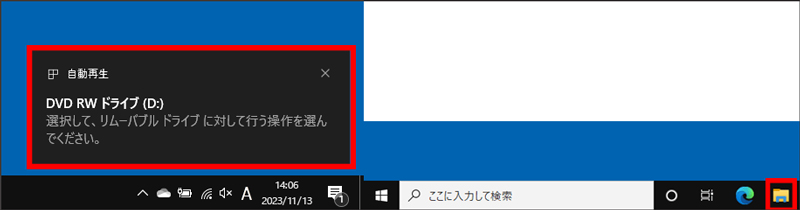
➌. 次の画面で、「フォルダーを開いてファイルを表示」をクリックします。
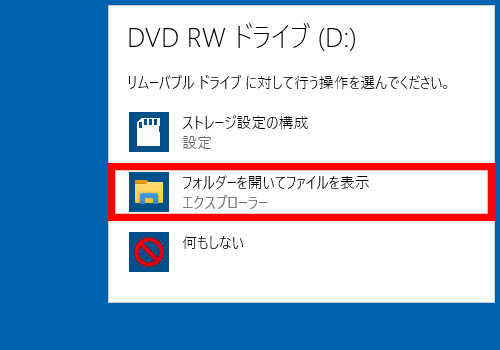
➍. 「エクスプローラー」が表示されると、画面左側の「PC」欄からディスクを挿入したドライブ名を右クリックし、表示された一覧から「フォーマット」をクリックします。
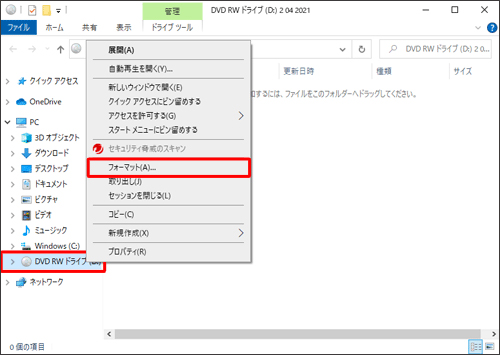
➎. 以下のような画面になるので、必要に応じて設定項目を選択して変更しましょう。
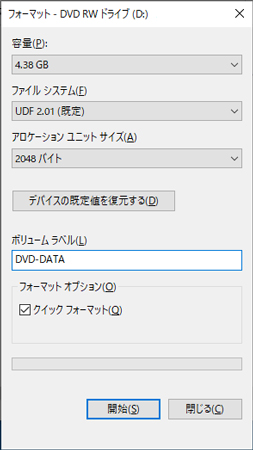
- ✅ 「ファイルシステム」では、"UDF"または"Mastered"が選択できます。基本的に、「UDF 2.01(既定)」を選択するのが良いです。
- UDFは、異なるオペレーティングシステムやデバイス間でデータを共有し、読み書きするための共通の規格を提供します。主に高度なデータ保護や高い交換性が必要な場合に適しています。
- Masteredは、データを一度ディスクに書き込むことを前提としており、後で追加や変更を行うことが難しい特性があります。
- ✅ そして、DVDの名前になる「ボリュームラベル」にディスク名を入力しましょう。
- ✅ フォーマットオプションの「クイックフォーマット」のチェックボックスがオンにできる場合は有効にしておくことで、不良セクタのエラーチェックをスキップするためフォーマット時間が短くなります。特にディスクに問題がないのであればクイックフォーマットで問題ありません。ただしディスクが読み込めない場合は通常のフォーマットを行いましょう。
➏. 以上の設定が完了したら、「開始」ボタンをクリックします。「フォーマットするとこのディスクのすべてのデータが消去されます。」と警告ウィンドウが表示されるが、「OK」をクリックしましょう。
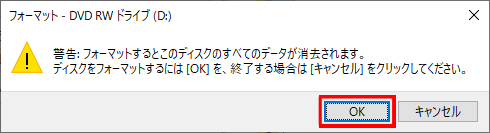
これでフォーマットが行われ、DVD-RWを初期化することができますよ。
WindowsのファイルエクスプローラーでDVDの中身を見たとき、「AUDIO_TS」や「VIDEO_TS」というフォルダが表示された経験はありませんか? 実は、DVDのデータは単なる動画ファイルではありません。主に以下のような「DVD-Videoフォーマット」という特殊な構造で管理されています。
- VOB(Video Object):映像・音声・字幕が格納された実データ。
- IFO(Information):メニュー画面やチャプターなどの制御情報。
- BUP(Backup):IFOファイルのバックアップ。
この仕組みのため、エクスプローラーで単にデータをPCにコピー(ドラッグ&ドロップ)しただけでは、正常に再生できなかったり、ファイルが分割されてしまったりします。
現在、スマホやタブレット、スマートTVで快適に動画を楽しむには、この複雑な「DVDフォーマット」を、汎用性の高い「MP4」や「MKV」といった形式に変換(エンコード)する必要があります。
DVDフォーマット変換の最適解:WinX DVD Ripper Platinum
複雑なDVDフォーマットを、専門知識なしで簡単にデジタル化したい場合、専用の支援ソフトウェアを利用するのが最も効率的です。
「WinX DVD Ripper Platinum」は、DVDデータを読み込み、現代のデジタルライフに合わせた形式へ変換できるツールです。
- 多様な出力形式:320種類以上のフォーマットに対応(MP4, HEVC, AVI, MOVなど)。
- デバイス最適化:iPhone 16シリーズやiPad、Android、PS5など、再生したい端末を選ぶだけで最適な設定を適用。
- 高速な処理:GPUハードウェアアクセラレーション(Intel/NVIDIA/AMD)に対応し、PCへの負荷を抑えつつ短時間で処理が可能。
- 古いディスクの復元:傷ついたDVDや、独自規格のDVD読み込みにも強い耐性を持っています。
では、WinX DVD Ripper Platinumを使って、実際にDVDフォーマットをMP4などの扱いやすい形式に変換する手順を解説します。
➊. DVDディスクをドライブに挿入し、WinX DVD Ripper Platinumを起動します。 画面左上の [ディスク] アイコンをクリックします。ポップアップ画面が表示されたら、対象のドライブ(ディスク名)を選択し、[OK] を押してください。 ※DVDフォルダやISOイメージファイルからの読み込みも可能です。
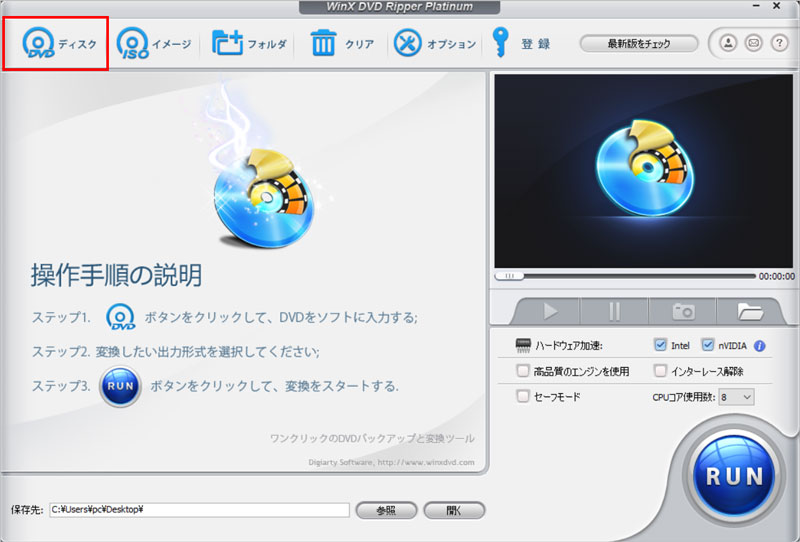
➋. データの解析が完了すると、自動的に出力プロファイルの選択画面が表示されます。 利用シーンに合わせて形式を選びましょう。
- 汎用性を重視する場合: 「通常の動画ファイル」→「MP4動画」を選択。
- 画質と容量のバランス重視: 「HEVC動画」を選択(※対応デバイスが必要)。
選択後、画面右下の [OK] をクリックします。
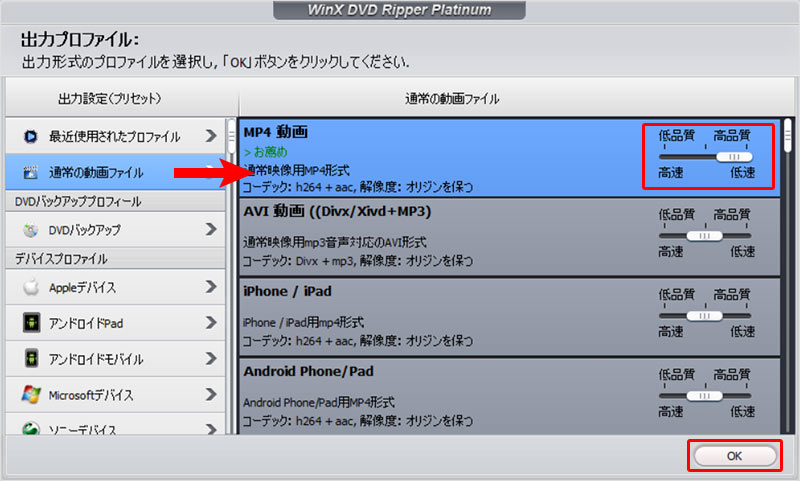
➌. 設定が完了したら、画面右下の「RUN」ボタンをクリックします。 この際、画面上の [ハードウェア加速] オプション(Intel/NVIDIA)にチェックを入れておくと、処理速度が飛躍的に向上します。 PCのスペックにもよりますが、2時間の動画データであれば数分〜10分程度で変換が完了し、PCやスマホで自由に再生できるファイルが生成されます。
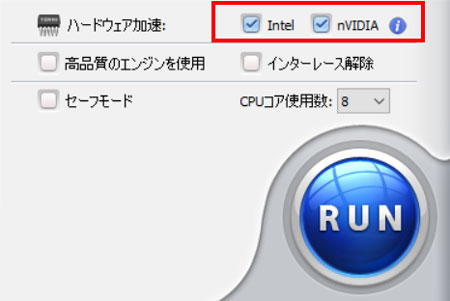
WinX DVD Ripper Platinumは、操作性が比較的シンプルで、一般的なDVDのデジタル化ニースを十分に満たせるソフトウェアです。特に、処理速度の速さと、コピーガードに対応している点が強みと言えます。
(4)DVDがフォーマットできない時の対処法
DVDをフォーマットしようとすると、エラーが出ってしまうことが多発しているようです。
下記ではDVDがフォーマットできない場合の原因と対処法を紹介していきます。
まず、一般的な問題を排除するには、以下の手順を実行します。
1. ディスクをチェックする
- ➊.ディスクが正しくセットされていないか
- ➋.DVDドライブがディスクの規格に対応していないか
- ➌.傷や汚などがありディスクが故障しているか( 壊れたDVDを修復する方法はこちら» )
- ➍.フォーマットに非対応なディスクを使っているか
2. パソコンやドライブをチェックする
- ➊.DVDドライブがパソコンに検出されていないか
- ➋.DVDドライブのピックアップレンズが汚れているか
- ➌.DVDドライブが破損しているか
お使いのディスクやドライブに問題がないと、次の対処法を試してみてください。
- ➊.管理者権限を持つアカウントでログインしてからやり直してみてください。
- ➋.フォーマットオプションで別のファイルシステム(UDF / Mastered)に切り替えてみてください。
- ➌.フォーマットオプションで「クイックフォーマット」のチェックボックスをオフにします。
要するに、DVDがフォーマットできない場合は、さまざまな原因が考えられます。
あらかじめ原因とその対処法を把握して、突然ディスクをフォーマットできなくてなっても慌てないようにしましょう。

